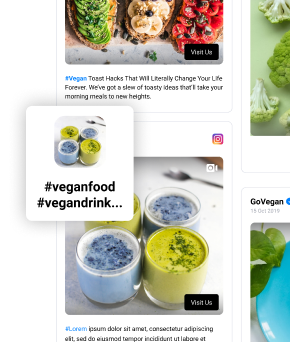Cum să încorporați lista de redare video Youtube pe orice site web
Publicat: 2021-08-17EmbedFeed are integrare directă cu API-ul YouTube, care permite utilizatorilor platformei să-și sincronizeze automat listele de redare YouTube cu site-urile lor web.
Aceasta înseamnă că nu va mai trebui să copiați/lipiți codurile disponibile în secțiune atunci când faceți clic pe butonul de distribuire de sub fiecare videoclip individual de pe YouTube.
Nu mai este gestionarea manuală a videoclipurilor pentru site-ul dvs. și nu sunt necesare abilități de codare. Există câteva opțiuni pentru încorporarea videoclipurilor YouTube: încorporarea canalului YouTube, încorporarea listei de redare YouTube și, de asemenea, opțiunea de încorporare a videoclipurilor Youtube care este etichetat cu un anume hashtag.
- Încorporați lista de redare video YouTube
- Încorporați hashtag-ul video YouTube
- 3 moduri de a încorpora lista de redare YouTube în WordPress
- 1. Încorporați lista de redare YouTube cu EmbedFeed
- 2. Încorporați lista de redare YouTube cu shortcode
- 3. Încorporați lista de redare YouTube cu o etichetă iframe
- Concluzie
Încorporați lista de redare video YouTube
Important: înainte de a începe, conectați-vă la platforma EmbedFeed . Dacă nu sunteți încă aici, înregistrați-vă pentru o încercare gratuită și sunteți gata de plecare! După ce aveți un cont de platformă, urmați pașii de mai jos despre cum să încorporați o listă de redare YouTube:
Pasul 1: Accesați Surse și faceți clic pe „Adăugați sursa”
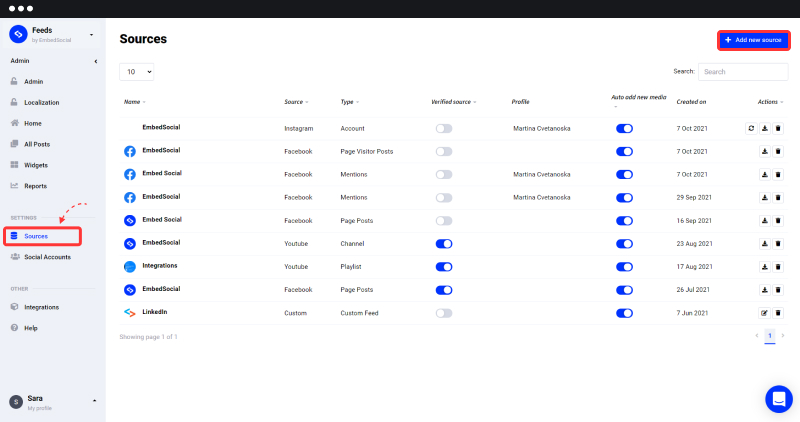
Pasul 2: Alegeți „ YouTube ” din lista de rețele sociale
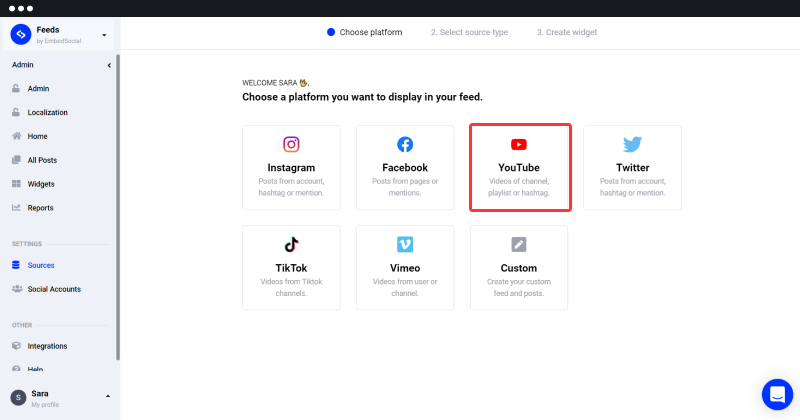
Pasul 3: Alegeți o listă de redare YouTube și, în câmpul de introducere furnizat, introduceți linkul canalului dvs. YouTube, alegeți lista de redare pe care doriți să o încorporați și faceți clic pe „Creați sursa”
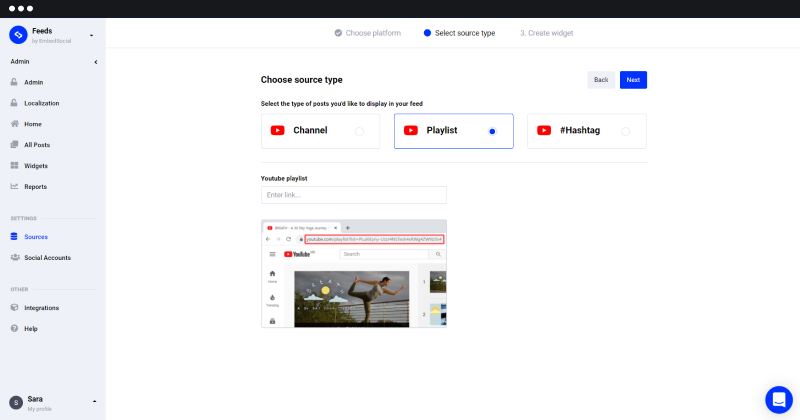
Pasul 4: Odată ce feedul este generat, veți fi redirecționat către ecranul widget pentru lista de redare YouTube
Pasul 5: Copiați codul din stânga sus (așa cum se arată mai jos)
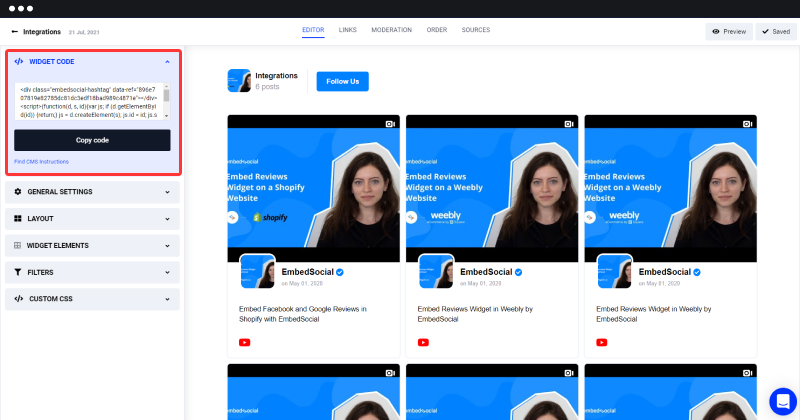
Pasul 6: inserați-l în secțiunea de corp a codului HTML a paginii site-ului dvs. (unde doriți să apară widgetul)
Asta e.
Pentru a vizualiza conținutul video încorporat, utilizatorii vor trebui să facă clic pe un anumit videoclip care apare într-o fereastră pop-up cu descrierea completă generată din postarea video de pe YouTube.
Formatul este același cu cel al playerului YouTube, cu toate comenzile playerului și opțiunile pentru a permite ecranul complet.
Încorporați hashtagul video YouTube
Acest agregator vă permite să extrageți videoclipuri YouTube și pe baza hashtag-urilor. Doar urmați acești pași:
Pasul 1: Conectați-vă la contul dvs. EmbedFeed
Pasul 2: Alegeți „Surse” din meniul barei laterale și faceți clic pe „Adăugați sursă”
Pasul 3: Alegeți „YouTube” din lista platformelor de social media
Pasul 4: Alegeți „Hashtag YouTube” și introduceți hashtagul pe care doriți să îl utilizați
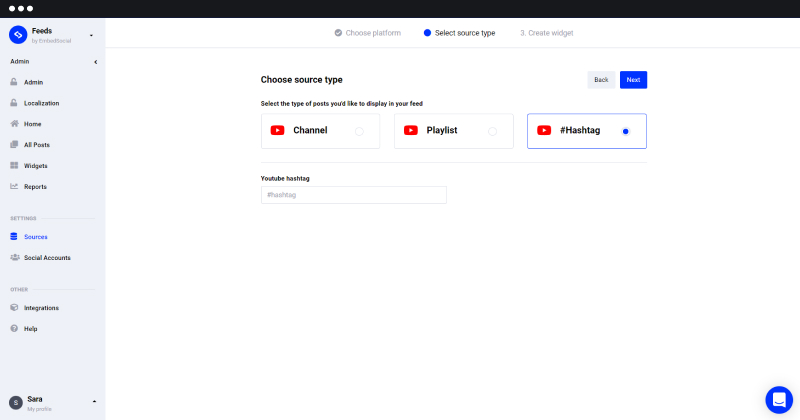
Pasul 5: faceți clic pe „Creați sursa”
Pasul 6: personalizați widgetul pentru feed (alegeți un șablon sau personalizați-l cu CSS)
Pasul 7: Din opțiunile de partajare, faceți clic pe „Copiați codul” și inserați-l pe site-ul dvs. web
Vă rugăm să rețineți: dacă utilizați alte platforme web, cum ar fi WordPress, Wix, Shopify sau Squarespace, vă rugăm să urmați instrucțiunile acestora privind încorporarea codurilor HTML, iframe sau Javascript terță parte.
3 moduri de a încorpora lista de redare YouTube în WordPress
Încorporarea unei liste de redare YouTube pe site-ul dvs. WordPress aduce multe beneficii.
Videoclipurile sunt super captivante, distractive și una dintre cele mai populare metode prin care sunt modelate promoțiile despre produse sau servicii.
A avea unul pe site-ul tău web sau chiar o listă de redare întreagă poate fi văzută ca un design de site atractiv, dar și ca o sursă de informații pentru produsul sau serviciul tău. De aceea, mulți proprietari de site-uri web apelează la implementarea videoclipurilor.
Iată câteva moduri prin care puteți încorpora o listă de redare YouTube pe site-ul dvs. web.
1. Încorporați lista de redare YouTube cu EmbedFeed
Odată ce aveți codul de încorporare EmbedFeed Youtube, trebuie doar să urmați acești pași pentru a adăuga codul la pagina dvs. WordPress:
- Deschideți editorul de pagini și selectați zona în care doriți să afișați lista de redare
- Faceți clic pe pictograma plus și selectați Bloc HTML personalizat (puteți folosi și un shortcode, așa că în loc de un bloc HTML, alegeți blocul shortcode).
- Lipiți codul în bloc
- Faceți clic pe Publicare
Pentru versiunile mai vechi de WordPress
În cazul în care ești. Dacă utilizați o versiune veche de WordPress, verificați această captură de ecran de mai jos. Va trebui să deschideți pagina și să faceți clic pe opțiunea Text (nu pe Visual) din editor, unde va trebui doar să lipiți codul.

Personalizați-vă widgetul Playlist YouTube
Pentru cei dintre voi care doresc să se asigure că widgetul lor YouTube se potrivește cu brandingul paginii lor web, pot folosi o varietate de opțiuni disponibile în panoul Setări.
În plus, dacă navigați la fila Moderat, veți putea gestiona ce videoclipuri să apară sau să fie eliminate din fluxul live.
Demo de playlist YouTube încorporat
Odată ce lipiți codul, widget-ul de playlist încorporat va apărea imediat pe site-ul dvs. web. Consultați Biblioteca noastră Demo și demonstrația completă a playlistului YouTube.
Adăugați mai multe videoclipuri similare la lista dvs. de redare YouTube
Pentru a menține lista de redare actualizată și relevantă pentru publicul dvs., o idee bună este să continuați să adăugați videoclipuri similare la listele dvs. de redare.
Pentru a face acest lucru, accesați contul dvs. YouTube, selectați lista de redare YouTube pe care doriți să o încorporați, apoi urmați pașii:
Pasul 1: faceți clic pe pictograma cu 3 puncte și faceți clic pe „Adăugați videoclipuri”
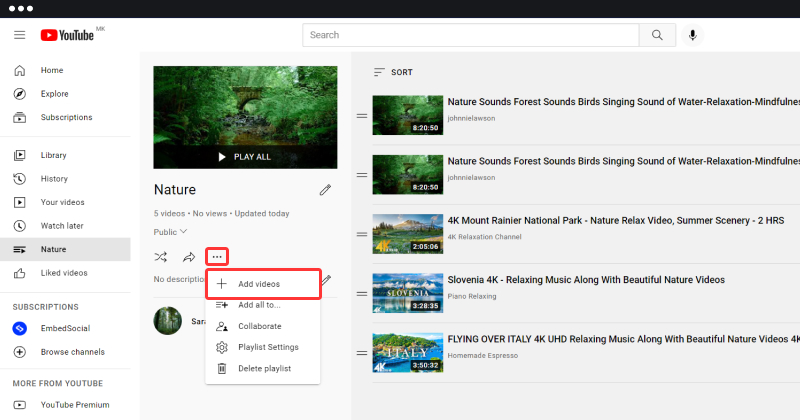
Pasul 2: Căutați subiectul dvs. și alegeți manual videoclipurile și faceți clic pe Adăugați videoclipuri
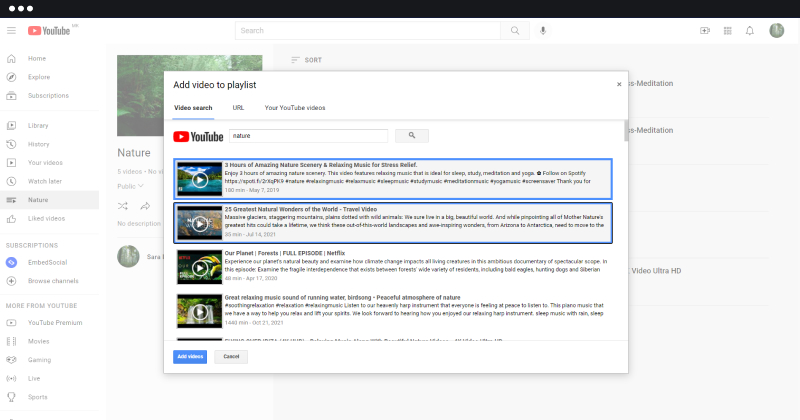
În plus, platforma verifică automat listele de redare noi, astfel încât nu trebuie să cunoașteți id-ul listei de redare și nici să adăugați manual listele de redare.
De fiecare dată când creați un nou playlist pentru contul dvs. YouTube, EmbedFeed îl va genera și, dacă trebuie să îl încorporați, urmați aceiași pași de mai sus.
Faceți mai multe cu pluginul EmbedFeed: Încorporați canalul dvs. YouTube
Opțiunile de încorporare YouTube de la EmbedFeed sunt extinse pentru a vă permite să încorporați întregul canal YouTube.
Consultați tutorialul complet al bazei de cunoștințe pe linkul de mai jos:
Citiți mai multe: Încorporați canalul YouTube pe orice site web.
2. Încorporați lista de redare YouTube cu shortcode
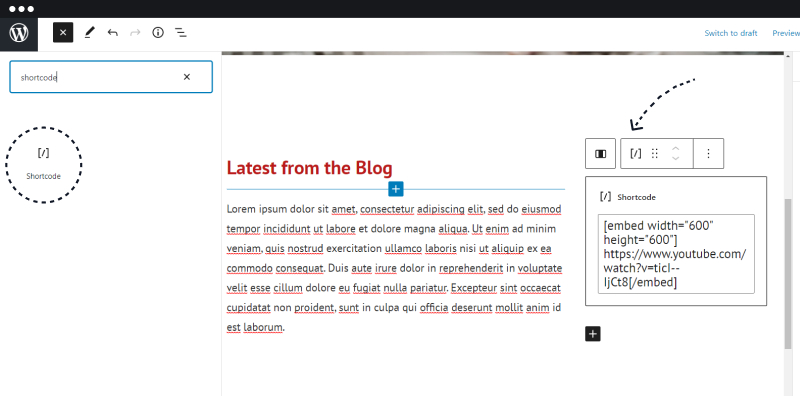
Shortcode-urile sunt menite să ușureze procesul de adăugare a diferitelor funcții pe site-ul dvs.
Pentru a implementa un videoclip YouTube folosind coduri scurte, mai întâi, trebuie să copiați adresa URL a videoclipului .
Apoi, faceți clic pe semnul plus din editorul WordPress și găsiți caseta de coduri scurte.
Acum ar trebui să introduceți codul dvs.
Acesta este un exemplu de shortcode:
[ încorporați lățime=”500″ înălțime”500″] inserați adresa URL a videoclipului [/embed]
În acest caz, folosim coduri scurte pentru a crea lățimea și înălțimea unui playlist YouTube.
De asemenea, puteți utiliza coduri scurte pentru a seta redarea automată, a seta redarea video permanent (buclă) sau pentru a alege un substituent.
După ce ați terminat, faceți clic pe previzualizare pentru a vedea cum va arăta videoclipul după ce vă actualizați site-ul.
3. Încorporați lista de redare YouTube cu o etichetă iframe
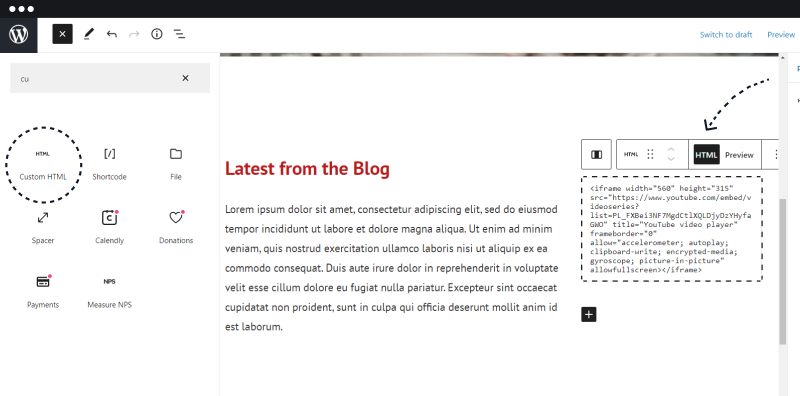
Încorporarea unui videoclip YouTube cu o etichetă iframe este foarte simplă, în plus, acestea reprezintă o modalitate etică de a prezenta conținut care nu vă aparține.
Pentru a încorpora o listă de redare YouTube cu o etichetă iframe, trebuie doar să urmați pașii de mai jos:
- Primul pas este să faceți clic pe butonul de partajare
- Faceți clic pe butonul de încorporare
- Copiați codul video
- Alegeți blocul HTML personalizat din site-ul dvs. WordPress și copiați codul
Mai mult, un iframe vă poate oferi posibilitatea de a adăuga mai multe opțiuni atunci când vine vorba de modul în care doriți să prezentați videoclipurile pe site-ul dvs.
Dacă sunteți mai priceput la tehnologie, puteți utiliza diferiți parametri URL pentru diferite funcții precum redare automată, sunet, buclă și multe altele.
Concluzie
Încorporarea listelor de redare YouTube pe site-ul dvs. este o modalitate distractivă și captivantă pentru vizitatorii site-ului dvs. de a obține toate informațiile necesare despre afacerea dvs.
Utilizați una dintre opțiunile menționate pentru a încorpora videoclipuri educaționale, promoționale sau distractive pentru a oferi o experiență mai bună și mai interesantă pentru vizitatorii dvs.
Încorporați listele dvs. de redare YouTube
Încercați EmbedFeed pentru a genera și încorpora feeduri Instagram, Facebook, YouTube sau TikTok pe orice site web, ca un PRO.
7 zile de încercare gratuită · Configurare ușoară · Anulați oricând